Cuatro formas de liberar espacio en Windows

Cada vez las tecnologías de almacenamiento de datos nos dan tasas de transferencias más rápidas y mayores capacidades de almacenamiento. Algunas tecnologías, como la de los discos SSD, todavía no nos permiten almacenar la misma cantidad de datos que en discos duros mecánicos. Por este motivo he decidido publicar este artículo en el que recopilaremos cuatro formas diferentes para liberar espacio en Windows.

Si has llegado hasta aquí porque estás intentando limpiar tu disco duro y conseguir liberar algunos GB para instalar algún programa importante, no sigas buscando, aquí encontraras la solución.
Usar la herramienta para liberar espacio del propio Windows.
Si eres de los que no quiere instalar ningún programa adicional para esta tarea, puede recurrir a la propia herramienta que se incluye en Windows para liberar espacio. Para acceder a ella, tenemos que acceder a la unidad de disco duro en la que queremos liberar espacio, hacer click con el botón secundario del ratón sobre la unidad para seleccionar la opción "Propiedades".
Dentro del panel de propiedades, veremos las estadísticas de espacio ocupado y disponible, pero si nos fijamos debajo de la gráfica, encontraremos el botón que pone "Liberar espacio". Tras pulsar este botón, le llevará un tiempo analizar la unidad de disco y el liberador de espacio nos permitirá seleccionar los siguientes elementos:
- Archivos de programa descargados.
- Archivos temporales de internet.
- Papelera de reciclaje.
- Archivos temporales.
- Miniaturas.
- Archivos de informe de errores.
Nos limitaremos a seleccionar aquellos elementos que queremos limpiar, que serán eliminados del disco duro. Por norma general, este tipo de archivos pueden ser eliminados sin mayor problema, ya que son de carácter temporal o auxiliar y no tienen un papel crítico para el funcionamiento de sistema operativo.
Desinstalar programas que ocupen mucho y que no usamos.
Cuantas veces movidos por la curiosidad hemos instalado un programa que después no usamos. Esto sucede muy a menudo, pero lo peor de todo es que nos olvidamos de desinstalar estos programas.
Por este motivo, puedes darte una vuelta por el desinstalador de programas accesible desde el Panel de Control. Aquí tendremos a nuestra disposición un listado con muchos programas instalados y el tamaño que ocupan.
En este apartado hay que tener especial cuidado y como norma general no desinstalaremos ningún programa que no sepamos exactamente para que se usa. Es importante aclarar esto porque en muchas ocasiones en esta lista aparecen drivers del hardware del sistema y su desinstalación podría causar problemas.
Analizar el uso del disco duro para localizar archivos que podemos eliminar.
Otro error que cometemos de forma muy habitual, es dejar archivos de tamaño considerable en carpetas olvidadas y poco a poco van ocupando todo el espacio disponible. Para no caer en este problema, lo ideal sería tener una disciplina propia y mantener el orden. Pero como esto no siempre es posible, podemos recurrir a programas auxiliares como WinDirStat o WizTree.
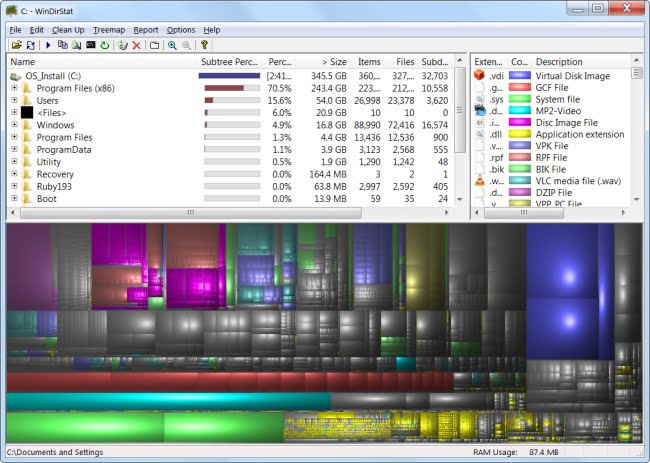
Estos programas analizan nuestro disco duro y nos muestran de una forma gráfica que archivos y carpetas son las que están ocupando todo el espacio del disco duro. Esta herramienta se ha convertido en algo fundamental cuando trabajas con equipos compartidos, en los que es más probable que haya archivos olvidados ocupando espacio.
Instalar un programa auxiliar que nos ayude a liberar espacio.
Por último, una de las soluciones más rápidas y cómodas, que consiste en recurrir a un programa ejecutar la tarea de liberar espacio. Entre todos los programas disponibles para este fin, hay uno que destaca sobre el resto, se trata de CCleaner.
Este programa nos ayuda a liberar espacio borrando todo tipo de archivos temporales, ya sean del propio sistema operativo o de aplicaciones de terceros (navegadores, herramientas de ofimática y todo tipo de software).
Deja una respuesta

Artículos Relacionados